Todos tienen sus secretos y Windows también. Los he estado usando durante un tiempo y quería compartirlos y me gustaría ver algunos más que aún no conozco.
- Para llegar a la pantalla de 'Cerrar Windows' en Windows Vista no es sencillo también, y así es como llegué allí, Ctrl+ ESC, Esc, Alt+ F4**. Esto también es útil cuando no puede ver su pantalla, y si tiene la suerte de presionar, Ro S, y luego Alt+ Kpara reiniciar o apagar un Windows ciego (sin pantalla).
- Apague el Explorador de Windows: debe acceder a la pantalla de cierre de sesión y luego presionar Ctrl+ Alt+ Shifty simultáneamente Cancelar , que cerrará el Explorador de Windows sin finalizar la sesión. Eso me ayudó mucho cuando alguna ventana del Explorador de Windows se vuelve loca y no quiere responder. Creo que esto ha funcionado desde Windows 95, pero no estoy seguro.
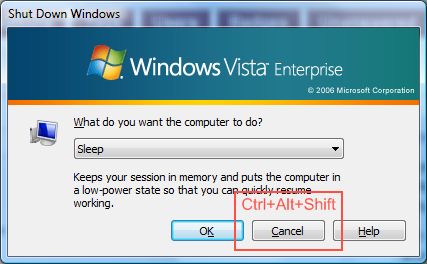
- Ctrl+ Shift+ Esc, enfoca el Administrador de tareas y, si no se está ejecutando, lo inicia, esto es útil cuando tiene el Explorador de Windows cerrado (el punto 1) y desea iniciar uno nuevo, ir a archivo / nueva tarea y ejecutar ' explorador'.

Respuestas:
No estoy seguro de que estos estén debidamente documentados en ningún lugar oficial, pero soy un gran admirador de los atajos de teclas de Windows:
Editar: supongo que están documentados en algún lugar oficial después de todo.
fuente
Traer Windows fuera de pantalla fuera de pantalla a su escritorio es un clásico en este tiempo de "programación de doble pantalla", especialmente cuando debe acceder a su computadora de doble pantalla desde un escritorio remoto de una sola pantalla.
fuente
Uso de casillas de verificación para seleccionar varios elementos dentro del Explorador de Windows .
Esto es realmente útil si desea utilizar la navegación con un solo clic en lugar de hacer doble clic en el Explorador de Windows.
fuente
Para el cierre de mi máquina utilizo Start, U, U. Depende de si tiene algo que comience
Uen su menú de inicio o no, lo anterior es para si no lo tiene.Si usted tiene uno, por ejemplo
uTorrent, en su área de programas de uso frecuente del menú de inicio, a continuación, se escribe: Start, U, U, Enter,UEl último Use puede cambiar a cualquiera Ro S.
De lo contrario, me encanta altshiftesc, StartD, StartRy similares.
Estoy realmente sorprendido por cuántas personas NO PUEDEN RECORDAR, alttabno importa cuántas veces al año les cuentes. El problema parece estar en mantener altpresionada la pestaña a través de las aplicaciones.
fuente
Recientemente me tomé el tiempo de aprender estos atajos de teclado, bastante bueno cuando estoy editando un texto.
Los menos conocidos son
Por supuesto, estos atajos han existido durante mucho tiempo. En combinación con Alt + Tab o Win + Tab, puede ser útil cuando está editando texto y no desea quitar las teclas del teclado.
fuente
Windows 7
fuente
Win-Shift-Left y Win-Shift-Right.
Mueve las ventanas al siguiente monitor en sus respectivas direcciones. No funciona muy bien cuando tienes dos filas de tres monitores , pero estoy divagando :)
fuente
Desde Windows XP, si no recuerdo mal, Ctrl+ Shift+ Escabrirá el administrador de tareas, incluso cuando normalmente abrirá el cuadro de diálogo que le preguntará si desea cerrar sesión.
fuente